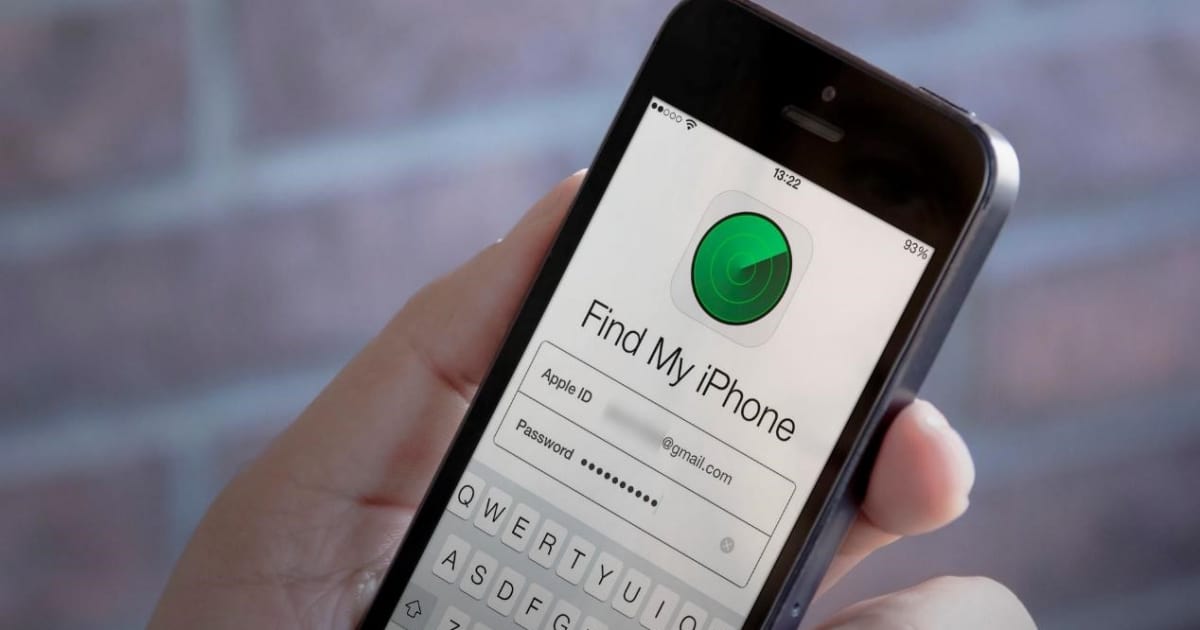Hvordan drar du nytte av "Siri"-funksjonene på iPhone?
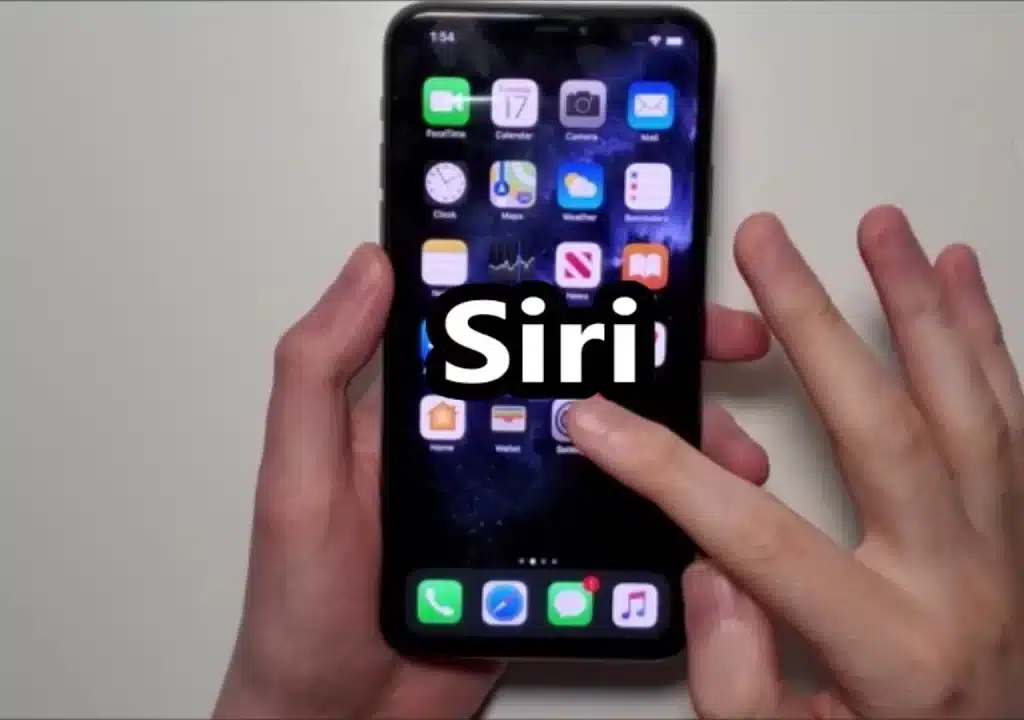
Hvordan drar du nytte av "Siri"-funksjonene på iPhone?
Hvordan drar du nytte av "Siri"-funksjonene på iPhone?
Stemmeassistenten (Siri) Siri som er tilgjengelig på forskjellige Apple-enheter, hjelper deg med å utføre mange oppgaver ved hjelp av talekommandoer, for eksempel: du kan be om å kontakte noen fra Siri på iPhone, stille inn påminnelser, ta et bilde eller åpne kameraapplikasjonen og deretter ta du bilder deg selv, og mange andre oppgaver.
I denne artikkelen vil vi forklare hvordan du bruker Siri til å ta bilder på iPhone på mer enn én måte:
1- Slik tar du et bilde på iPhone med Siri:
Du kan bruke stemmeassistenten Siri på iPhone til å ta et bilde uten å måtte holde telefonen, men etter å ha satt opp en snarvei med talekommandoen for å ta bilder. Slik gjør du det:
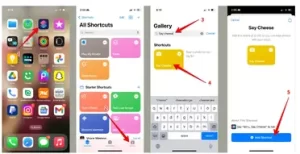
1- Åpne Snarveier-appen på iPhone.
2- Klikk på Galleri-fanen.
3- Skriv (si ost) i søkeboksen.
4- Klikk på alternativet Si ost.
5- Klikk på Legg til snarvei-knappen for å inkludere den i Siri-kommandoene dine.
6- For å tilpasse denne snarveien, for eksempel å bytte kamera eller skrive inn en annen setning for talekommando, trykker du på trepunktsknappen for å gå til innstillingssiden for talekommando der du kan gjøre endringer.
7- Etter å ha konfigurert talekommandoen, når som helst du vil ta et bilde med stemmeassistenten Siri, si: (Hei Siri, si ost) eller (Hei Siri … og si deretter uttrykket du valgte), og telefonens kamera vil ta bildet.
8- Når du bruker denne snarveien for første gang, vil den be om tillatelse til å lagre bilder i galleriet. Sørg for å godta å gi tillatelse til å få tilgang til galleriet ved å klikke på alternativet Alltid tillat, slik at telefonen automatisk lagrer bildene du tar med Siri til de neste gangene.
2- Slik åpner du Kamera-appen ved å bruke Siri for å ta et bilde eller en video på iPhone:
Når du følger den første metoden, kan du ta et bilde uten å måtte bruke hendene, men du kan bruke Siri til å åpne kameraappen til alternativet du trenger, og deretter ta bildet eller videoen selv.
1- For å ta et bilde med bakkameraet med Siri, følg disse trinnene:
Si: (Hei Siri) Hei Siri.
Si: Ta et bilde, eller Ta et panoramabilde.
Kamera-appen åpnes for alternativet du ba om.
ta et bilde.
2- For å åpne Kamera-applikasjonen til et av videoopptaksalternativene som er tilgjengelige i Kamera-applikasjonen ved hjelp av Siri, og deretter starte opptaket, følg disse trinnene:
Si: (Hei Siri) Hei Siri.
Si: Ta en video, Ta en slow motion-video, Ta en Time-Lapse-video.
Kamera-appen åpner alternativet du ba om.
Begynn å ta opp videoen.
3- Du kan bruke stemmeassistenten Siri til å åpne frontkameraet og deretter ta en selfie ved å følge disse trinnene:
Si: (Hei Siri) Hei Siri.
Si: (Ta en selfie) Ta en selfie Kamera-appen åpnes på frontkameraet.
Ta en selfie.